苹果怎么截屏13
1、打开设置
打开设置,找到下滑辅助功能,点击进入辅助功能页面。
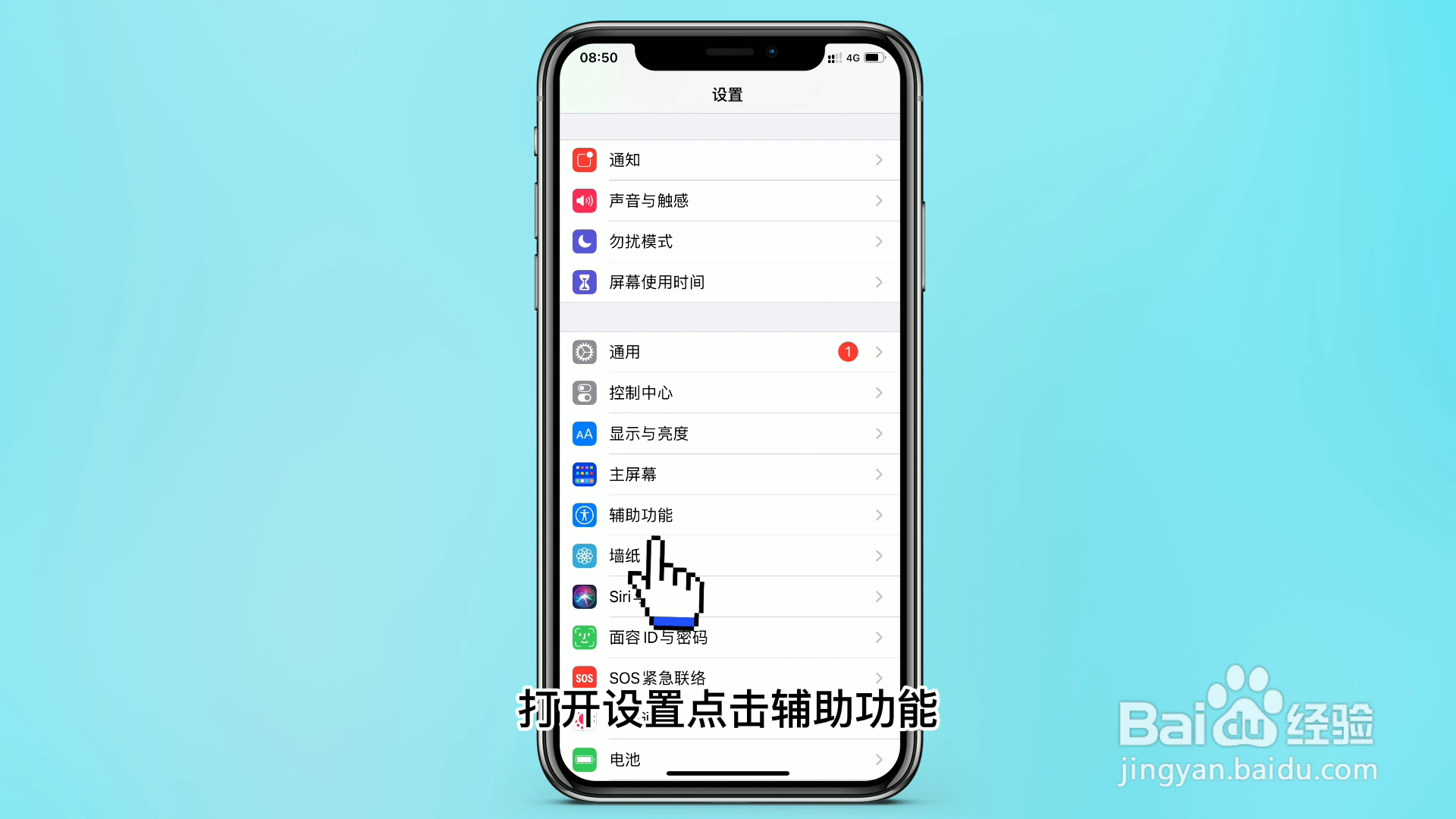
2、点击触控
在进入的辅助功能页面,找到上方触控功能,点击进入。
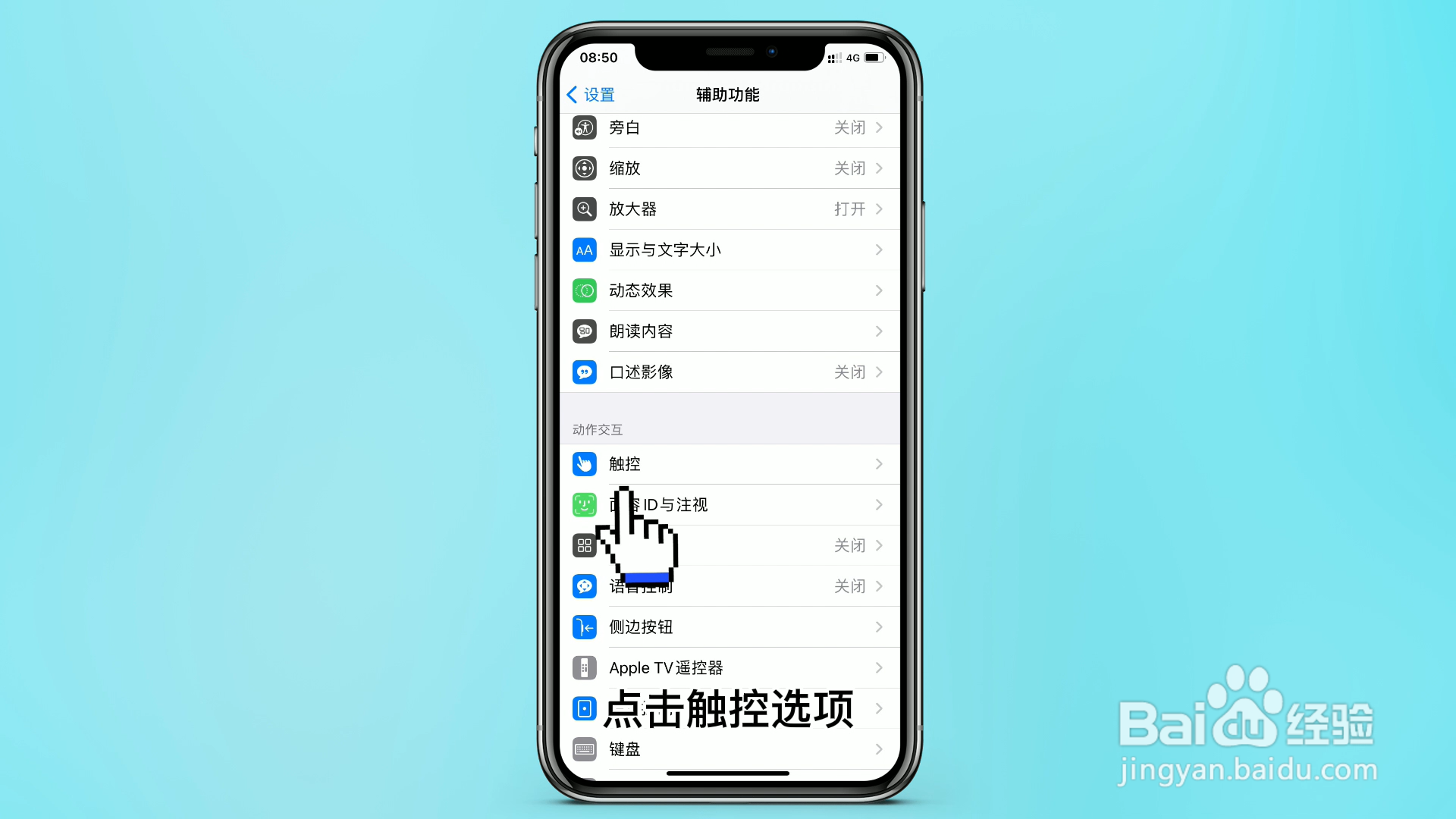
3、打开辅助触控
在触控页面,找到上方辅助触控功能,点击打开此功能。
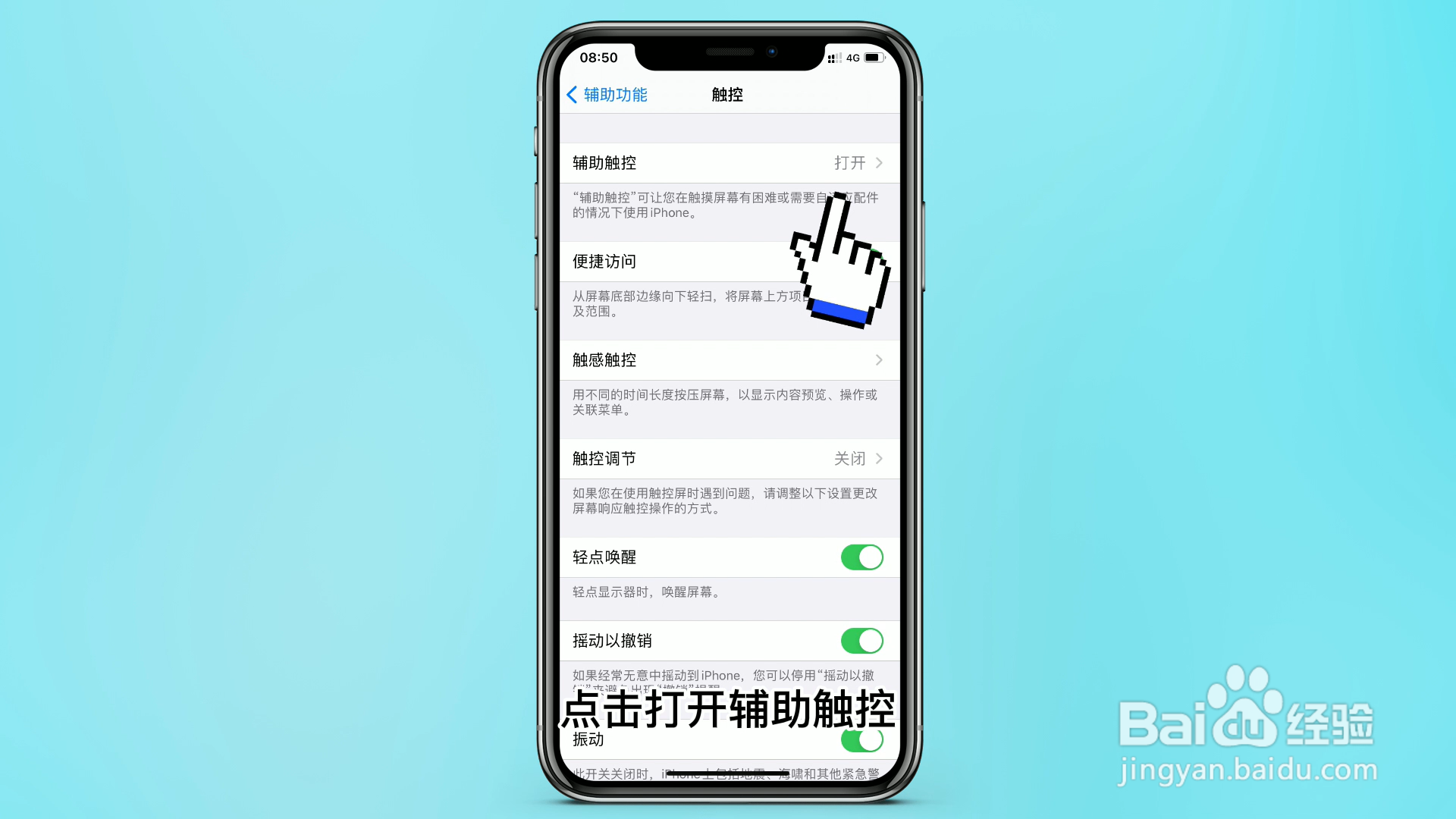
4、点击自定义
之后在辅助触控页面,找到下方自定义操作,点击进入。
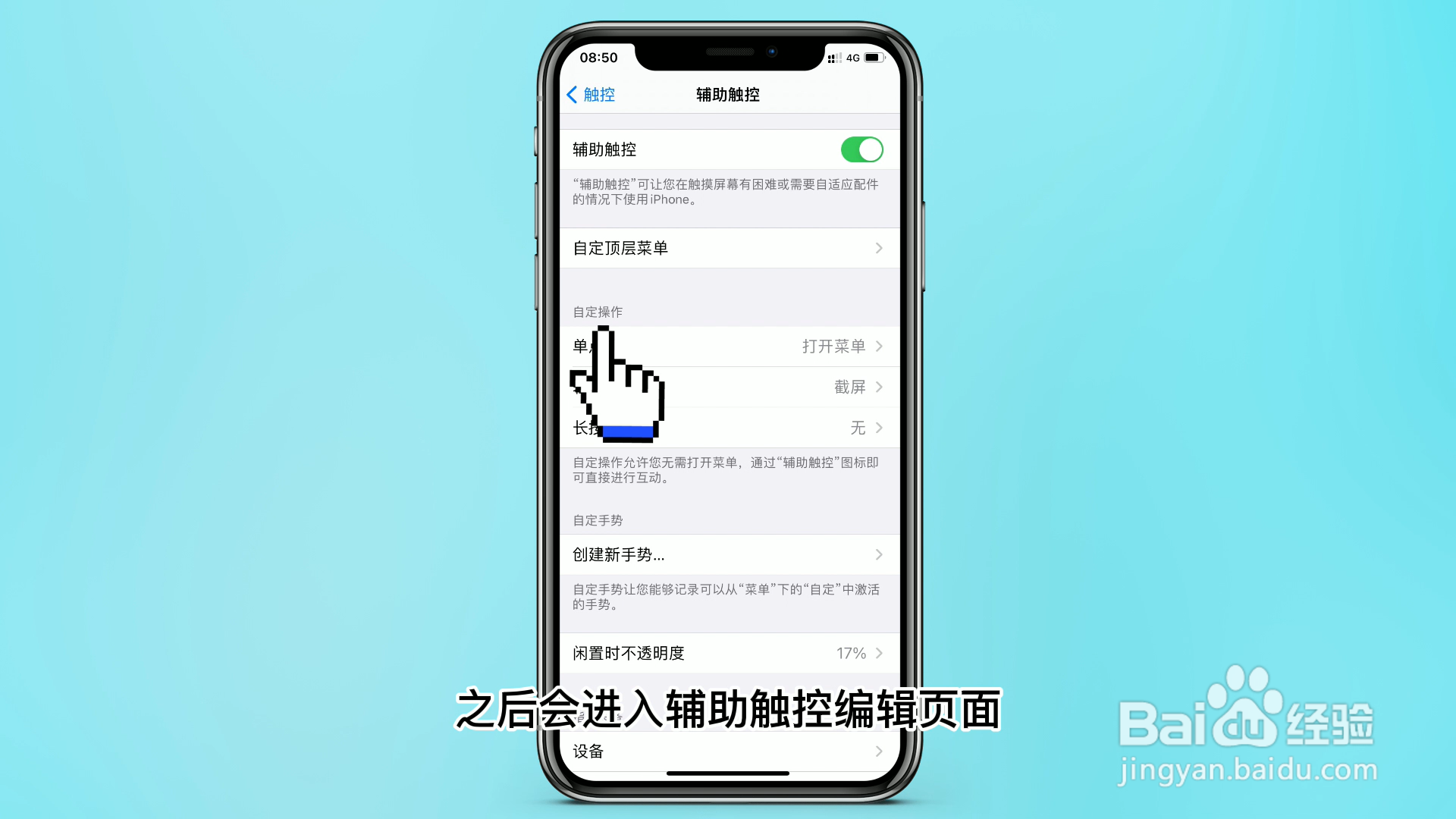
5、点击截屏
之后下滑找到截屏选项,点击把截屏设置为单点两下的操作,之后单点两下桌面小圆点即可截屏。

1、找到电源键
通过手机找到手机侧边的电源键和音量上键。

2、同时按键
之后同时按住手机电源键和音量上键0.5秒,即可实现快速截屏了。
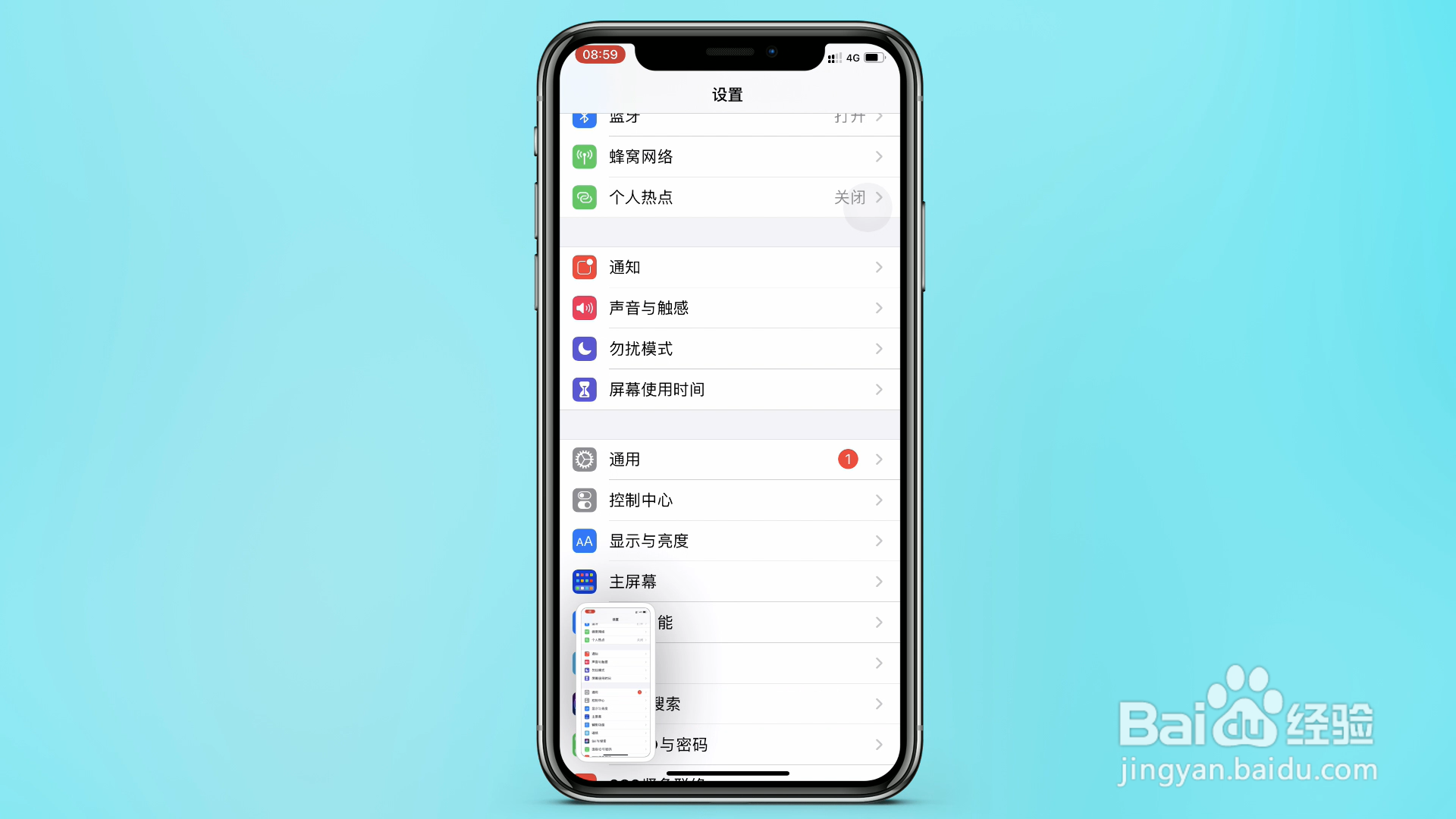
1、点击辅助功能
打开手机设置,下滑找到辅助功能,点击进入。
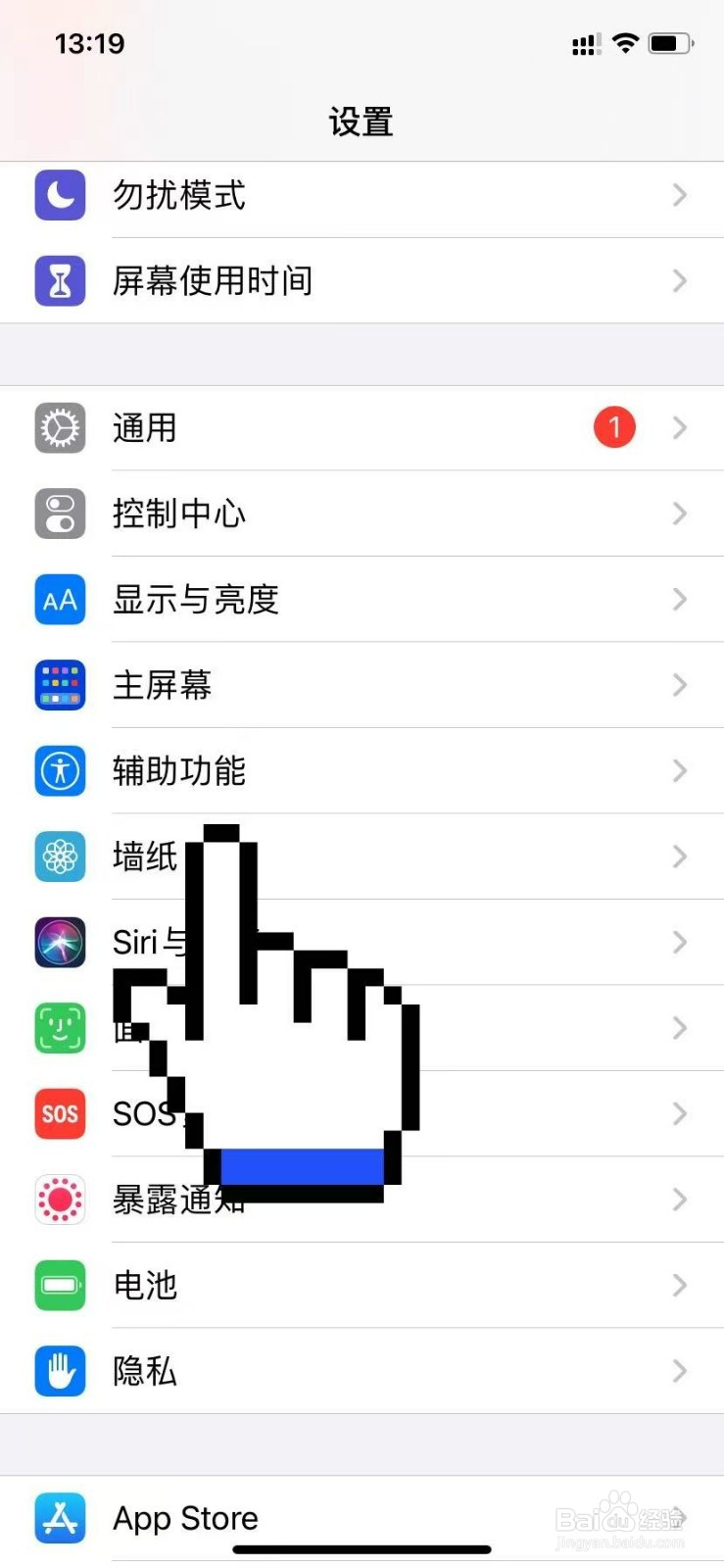
2、点击触控
在辅助功能页面找到下方触控选项,点击进入。
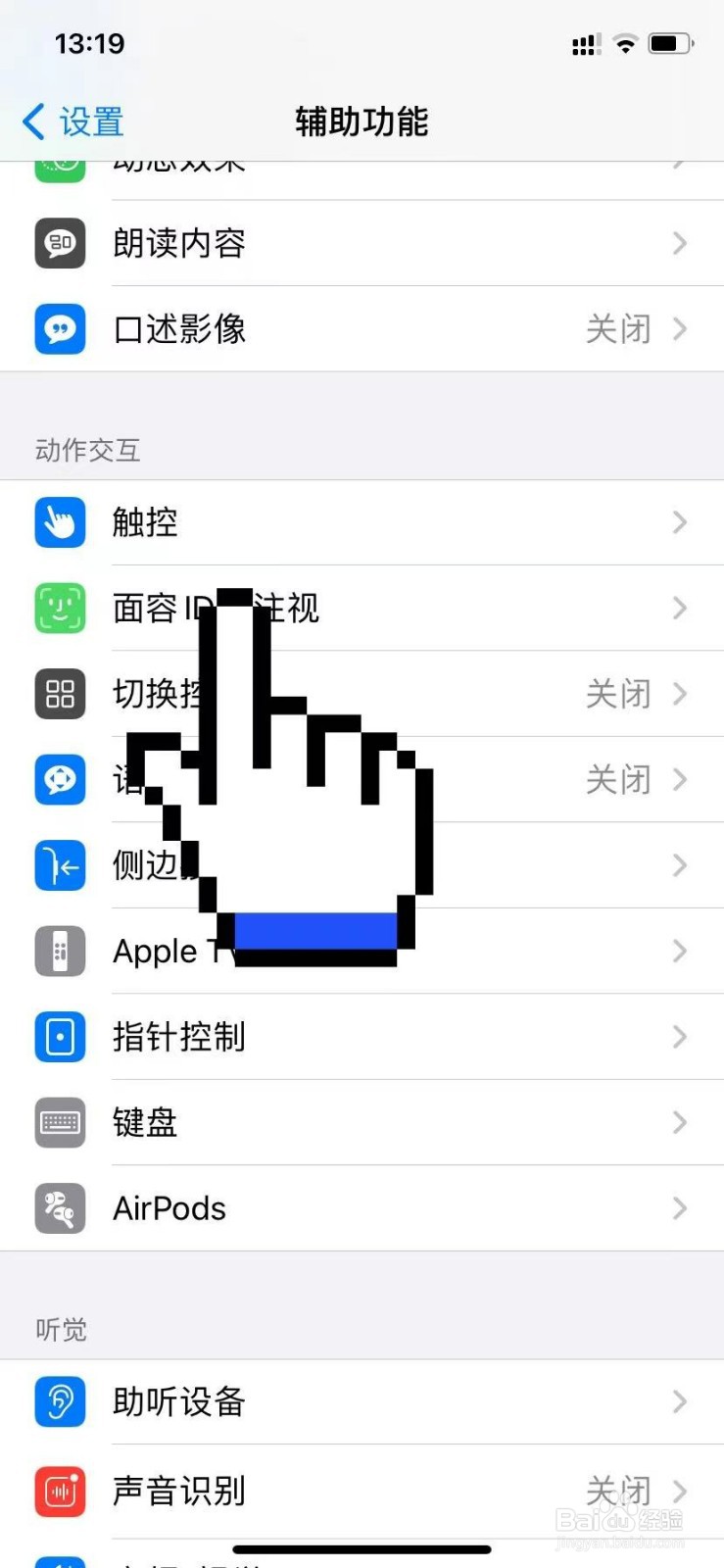
3、点击轻点背面
在触控页面,找到下方轻点背面,点击进入设置页面。
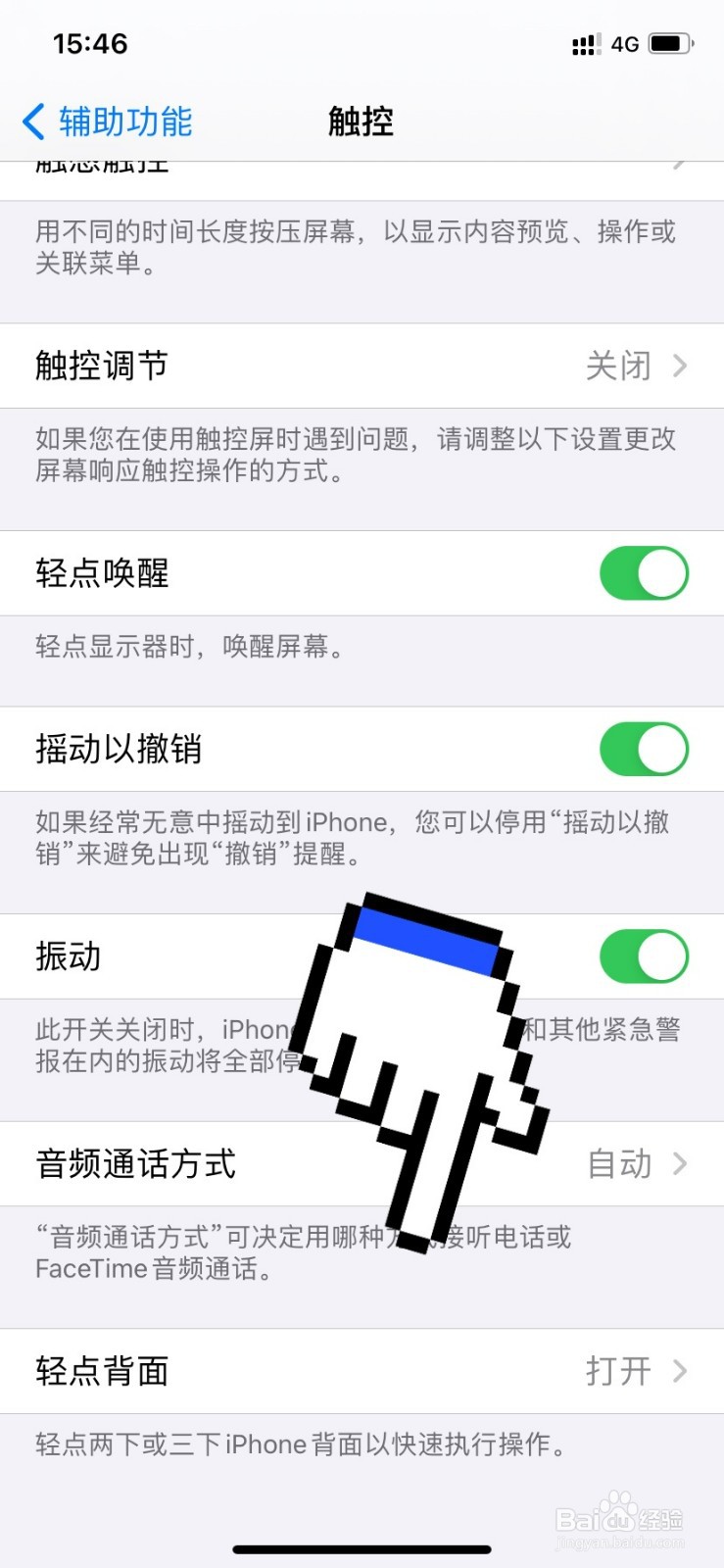
4、轻点背面截屏
在轻点背面设备页面,将轻点两下设置为截屏选项,之后轻点两下手机背面即可截屏。
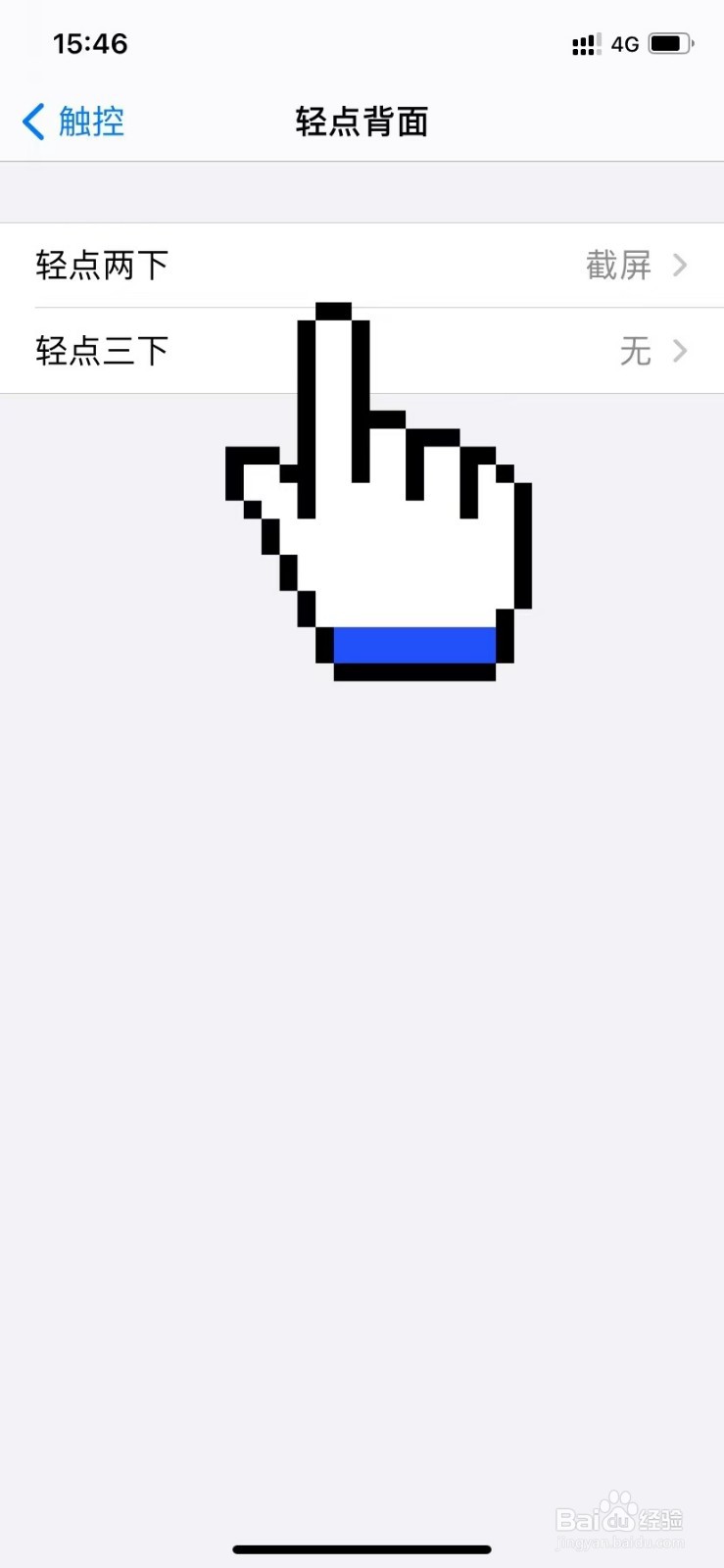
声明:本网站引用、摘录或转载内容仅供网站访问者交流或参考,不代表本站立场,如存在版权或非法内容,请联系站长删除,联系邮箱:site.kefu@qq.com。
阅读量:21
阅读量:124
阅读量:62
阅读量:182
阅读量:186